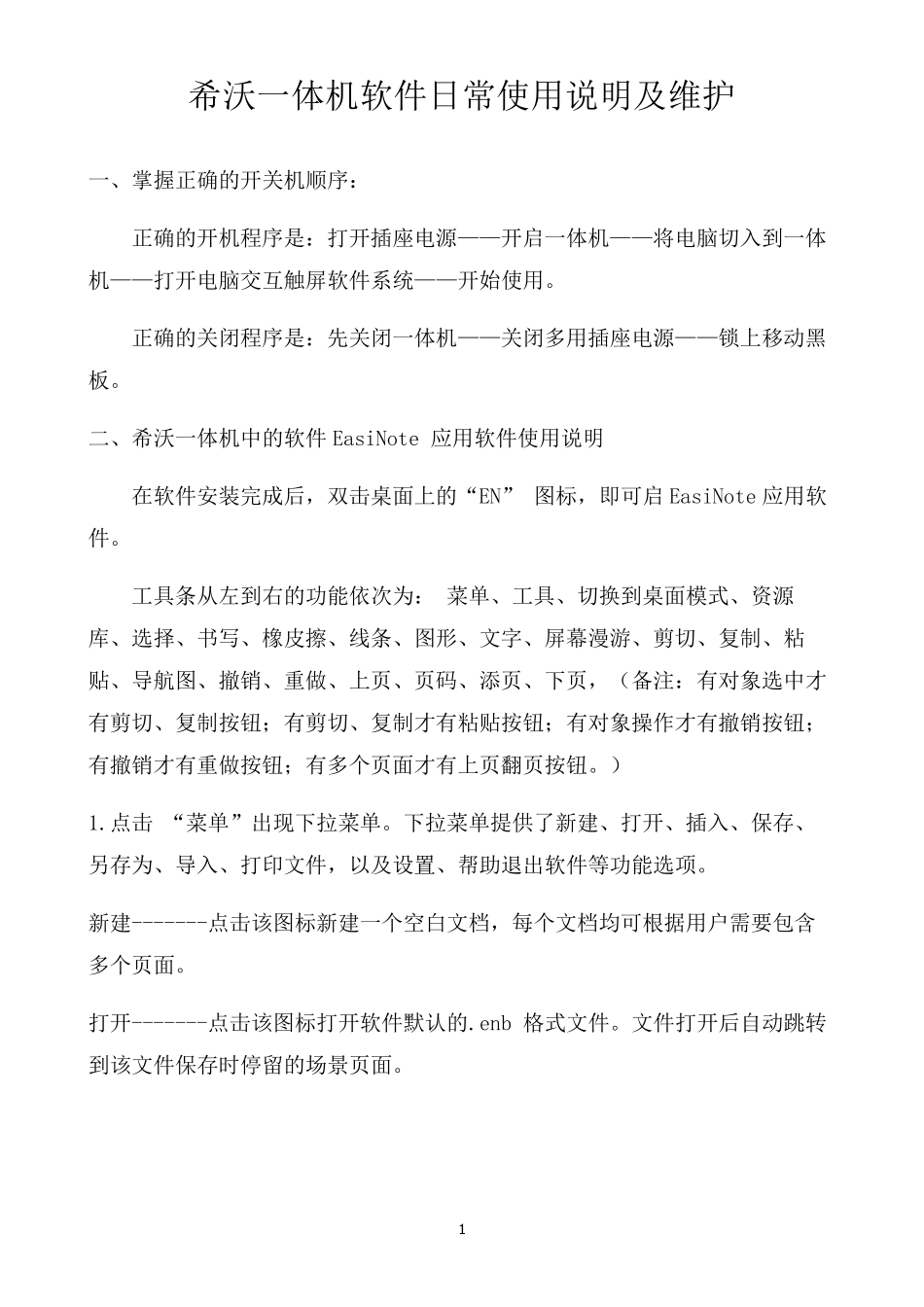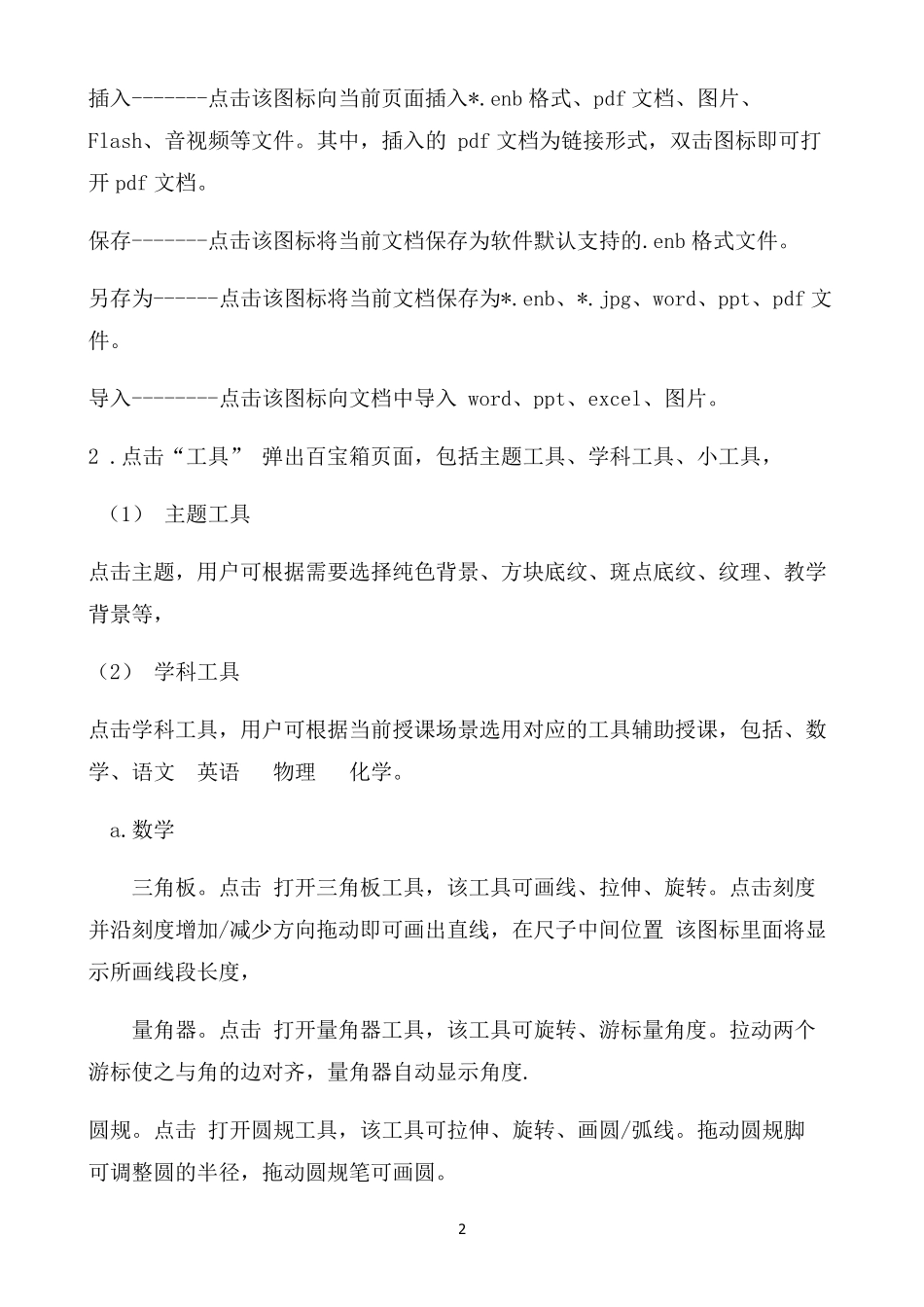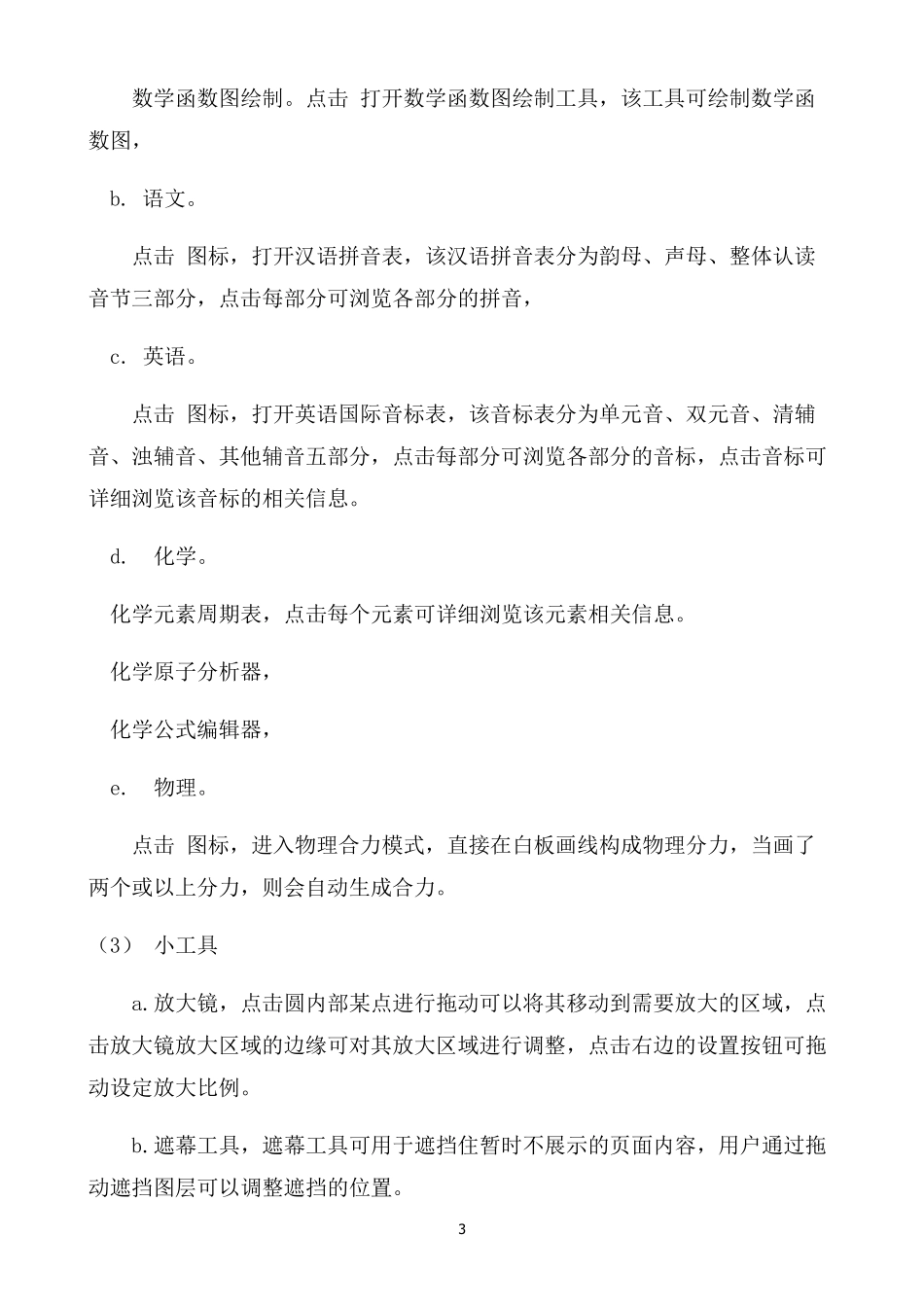1 希沃一体机软件日常使用说明及维护 一、掌握正确的开关机顺序: 正确的开机程序是:打开插座电源——开启一体机——将电脑切入到一体机——打开电脑交互触屏软件系统——开始使用。 正确的关闭程序是:先关闭一体机——关闭多用插座电源——锁上移动黑板。 二、希沃一体机中的软件EasiNote 应用软件使用说明 在软件安装完成后,双击桌面上的“EN” 图标,即可启 EasiNote 应用软件。 工具条从左到右的功能依次为: 菜单、工具、切换到桌面模式、资源库、选择、书写、橡皮擦、线条、图形、文字、屏幕漫游、剪切、复制、粘贴、导航图、撤销、重做、上页、页码、添页、下页,(备注:有对象选中才有剪切、复制按钮;有剪切、复制才有粘贴按钮;有对象操作才有撤销按钮;有撤销才有重做按钮;有多个页面才有上页翻页按钮。) 1.点击 “菜单”出现下拉菜单。下拉菜单提供了新建、打开、插入、保存、另存为、导入、打印文件,以及设置、帮助退出软件等功能选项 。 新建-------点击该 图标新建一个空 白 文档 ,每 个文档 均 可根 据 用户 需 要 包 含多个页面。 打开-------点击该 图标打开软件默 认 的.enb 格 式文件。文件打开后自 动跳 转到该 文件保存时 停 留 的场 景 页面。 2 插入-------点击该图标向当前页面插入*.enb 格式、pdf 文档、图片、Flash、音视频等文件。其中,插入的 pdf 文档为链接形式,双击图标即可打开pdf 文档。 保存-------点击该图标将当前文档保存为软件默认支持的.enb 格式文件。 另存为------点击该图标将当前文档保存为*.enb、*.jpg、word、ppt、pdf 文件。 导入--------点击该图标向文档中导入 word、ppt、excel、图片。 2 .点击“工具” 弹出百宝箱页面,包括主题工具、学科工具、小工具, (1) 主题工具 点击主题,用户可根据需要选择纯色背景、方块底纹、斑点底纹、纹理、教学背景等, (2) 学科工具 点击学科工具,用户可根据当前授课场景选用对应的工具辅助授课,包括、数学、语文 英语 物理 化学。 a.数学 三角板。点击 打开三角板工具,该工具可画线、拉伸、旋转。点击刻度并沿刻度增加/减少方向拖动即可画出直线,在尺子中间位置 该图标里面将显示所画线段长度, 量角器。点击 打开量角器工具,该工具可旋转、游标量角度。拉动两个游标使之与角的边对齐,量角器自动显示角度. 圆规。点击 打开圆规工具,该工具可拉伸、旋转、画...